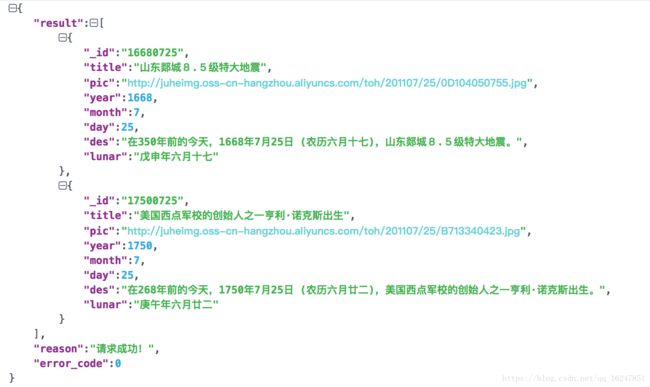Flutter(二):实现网络请求、json解析、ListView展示数据
效果图如下,用的接口数据是聚合数据的历史今日的接口
首先看Flutter的网络请求实现,我暂时简单实现了,放在HttpController里,实现代码如下:
import 'package:http/http.dart' as http;
class HttpController {
static void get(String url, Function callback,
{Map params, Function errorCallback}) async {
if (params != null && params.isNotEmpty) {
StringBuffer sb = new StringBuffer("?");
params.forEach((key, value) {
sb.write("$key" + "=" + "$value" + "&");
});
String paramStr = sb.toString();
paramStr = paramStr.substring(0, paramStr.length - 1);
url += paramStr;
}
try {
http.Response res = await http.get(url);
if (callback != null) {
callback(res.body);
}
} catch (exception) {
if (errorCallback != null) {
errorCallback(exception);
}
}
}
static void post(String url, Function callback,
{Map params, Function errorCallback}) async {
try {
http.Response res = await http.post(url, body: params);
if (callback != null) {
callback(res.body);
}
} catch (e) {
if (errorCallback != null) {
errorCallback(e);
}
}
}
} 简单封装了get和post 请求,有其他复杂的需求可以继续拓展这个类Function callback是成功时的回调,{Map
import 'dart:convert';
import 'package:flutter/material.dart';
import 'package:flutter_app/HttpController.dart';
class HomePage extends StatefulWidget {
@override
State createState() {
// TODO: implement createState
return new Page();
}
}
class Page extends State {
String dataStr = "";
var _items = [];
@override
Widget build(BuildContext context) {
return layout(context);
}
@override
void initState() {
super.initState();
getData();
}
void getData() {
Map map = new Map();
map["v"] = "1.0";
map["month"] = "7";
map["day"] = "25";
map["key"] = "bd6e35a2691ae5bb8425c8631e475c2a";
HttpController.post("http://api.juheapi.com/japi/toh", (data) {
if (data != null) {
final body = JSON.decode(data.toString());
final feeds = body["result"];
var items = [];
feeds.forEach((item) {
items.add(Model(item["_id"], item["title"], item["pic"], item["year"],
item["month"], item["day"], item["des"], item["lunar"]));
});
setState(() {
dataStr = data.toString();
_items = items;
});
}
}, params: map);
}
Widget layout(BuildContext context) {
return new Scaffold(
appBar: buildAppBar(context),
body:
new ListView.builder(itemCount: _items.length, itemBuilder: itemView),
);
}
Widget itemView(BuildContext context, int index) {
Model model = this._items[index];
//设置分割线
if (index.isOdd) return new Divider(height: 2.0);
return new Container(
color: Color.fromARGB(0x22, 0x49, 0xa9, 0x8d),
child: new Padding(
padding: const EdgeInsets.all(8.0),
child: new Padding(
padding: const EdgeInsets.all(8.0),
child: new Column(
children: [
new Row(
children: [
new Text('${model.year}年${model.month}月${model.day}日',
style: new TextStyle(fontSize: 15.0)),
new Text('(${model.lunar})',
style: new TextStyle(fontSize: 15.0)),
],
),
new Center(
heightFactor: 6.0,
child: new Text("${model.title}",
style: new TextStyle(fontSize: 17.0)),
)
],
))));
}
Widget buildAppBar(BuildContext context) {
return new AppBar(title: const Text('历史今日'));
}
}
class Model {
String _id;
String title;
String pic;
int year;
int month;
int day;
String des;
String lunar;
Model(this._id, this.title, this.pic, this.year, this.month, this.day,
this.des, this.lunar);
}
首先来看网络请求方法,如下所示,在initState生命周期方法里调用getData(),如果有入参,则声明map,其中以map["v"] = "1.0";为例,“v”就是参数名,“1.0”就是value值,因为params是选择参数,所以调方法时要带上参数名:params:map;
void getData() {
Map map = new Map();
map["v"] = "1.0";
map["month"] = "7";
map["day"] = "25";
map["key"] = "bd6e35a2691ae5bb8425c8631e475c2a";
HttpController.post("http://api.juheapi.com/japi/toh", (data) {
if (data != null) {
final body = JSON.decode(data.toString());
final feeds = body["result"];
var items = [];
feeds.forEach((item) {
items.add(Model(item["_id"], item["title"], item["pic"], item["year"],
item["month"], item["day"], item["des"], item["lunar"]));
});
setState(() {
dataStr = data.toString();
_items = items;
});
}
}, params: map);
} 以下是返回的数据结构,通过
final body = JSON.decode(data.toString()); final feeds = body["result"];
将result的数据解析成feeds,然后遍历feeds,初始化我们的实体类Model,将Modle放到items数组中,这样我们就已经完成数据解析了,通过setState方法更新数据。
下面讲述关于Listview的实现:
new ListView.builder(itemCount: _items.length, itemBuilder: itemView)
_items就是存放我们实体的数组,有多少数据就有多少个item,这个不难理解,接下来就是完成itemView,其实都是创建布局,拿到元素,设置数据,道理都一样,详情可以看以上代码,相信都是看得懂的!